SolidWorks练习题栏目是溪风博客的坚持更新的主打栏目,就是要帮助大家通过SolidWorks练习题学习和巩固SolidWorks命令,提高SolidWorks建模速度,和建模思路。所以作为SolidWorks新手,SolidWorks初学者,一定要通过练习题巩固所学的命令,因为软件的学习,如果只看不练,只能是脑子会了,手不会!所以看和练一定要相结合。今天给粉丝分享的SolidWorks练习题取自catics3D09-M2三维竞赛题目,难度中等,SolidWorks综合命令练习,希望大家可以独自完成奥。
SolidWorks练习题之catics3D09-M2效果图
SolidWorks练习题之catics3D09-M2题目
SolidWorks练习题之catics3D09-M2建模步骤
1、打开SolidWorks软件,新建零件,然后在上视基准面草绘图形如下:
2、拉伸凸台,两侧对称:120 。
3、在前视基准面上草绘。
4、拉伸切除,完全贯穿两者。
5、还是在前视基准面画圆。
6、拉伸切除,等距:13(反向),完全贯穿。
7、把拉伸切除特征镜像到左侧。
8、在前视基准面上草绘。
9、新建基准面。
10、在新基准面上画圆,拉伸凸台——成形到下一面。
11、在前视基准面上画圆,拉伸凸台——两侧对称:96 。
12、在基准面1上画草图。
13、拉伸——两侧对称:30 。
14、在前视基准面上草图。
15、拉伸切除,完全贯穿两者。
16、圆角,半径:3 。
17、还是在基准面1上草绘,转换实体引用蓝色边线。
18、拉伸切除——成形到下一面。
19、测量距离:315.97,有误差,原题:316.37 。
测量体积:566419.34 ,正确。
20、完成。
以上就是关于SolidWorks练习题之catics3D09-M2题步骤,仅供参考,希望大家可以多做练习,自我完成。下面给出SolidWorks练习题之catics3D09-M2模型源文件供下载学习。
注:SolidWorks新手如果看图文版的SolidWorks练习题比较吃力,建议看我们的视频练习,会员高清视频可下载。
SolidWorks练习题之catics3D09-M2模型源文件下载



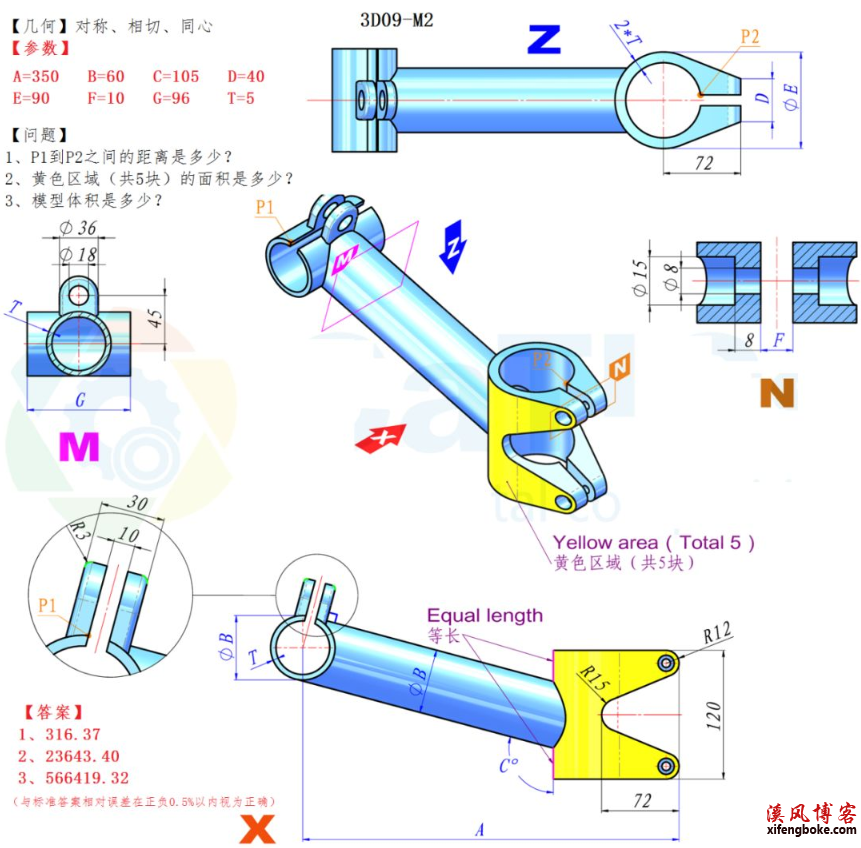

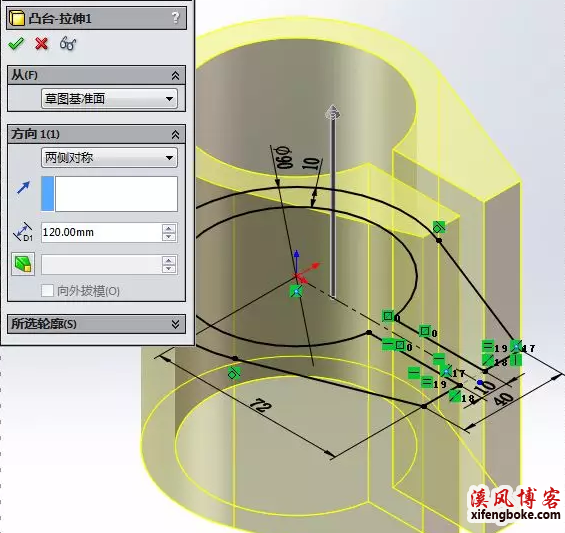
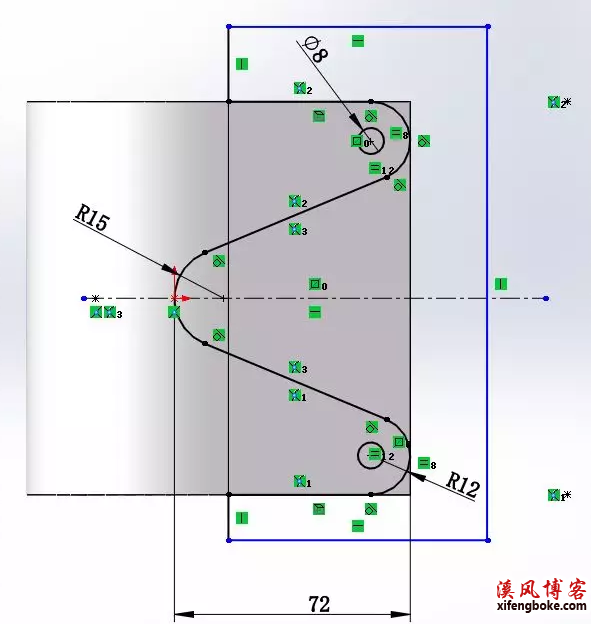





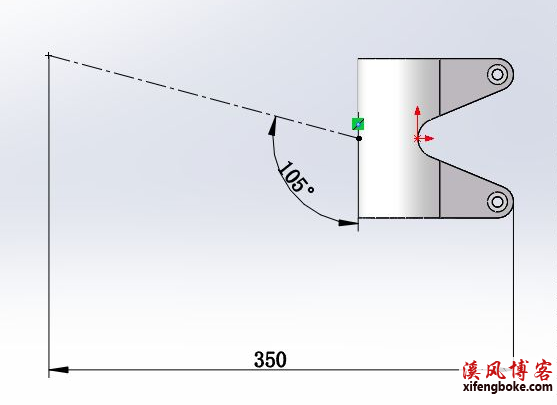



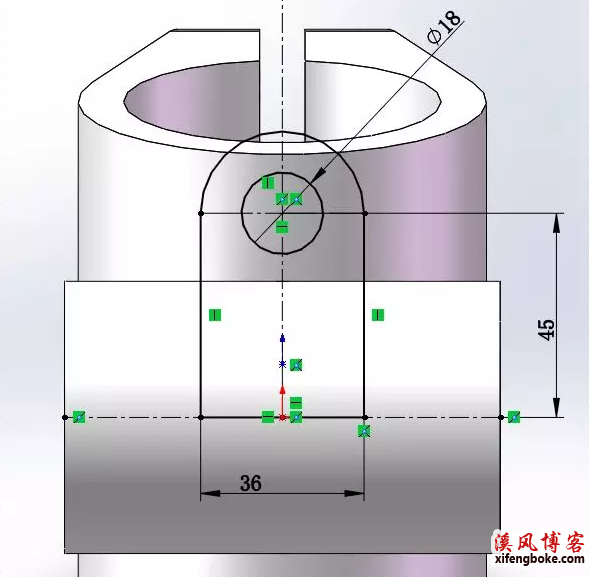





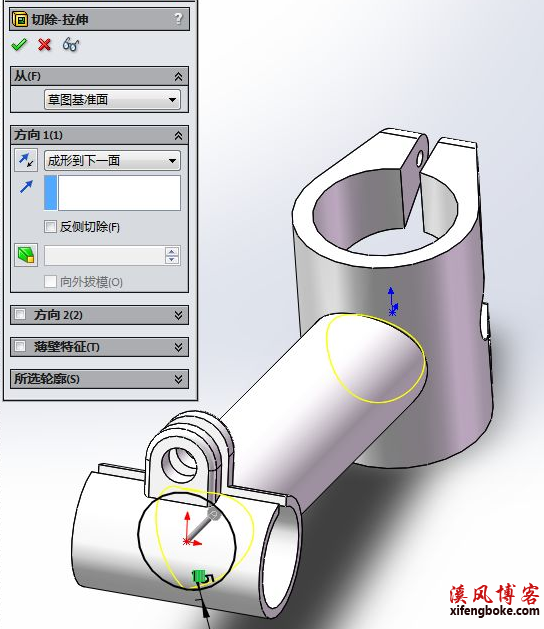

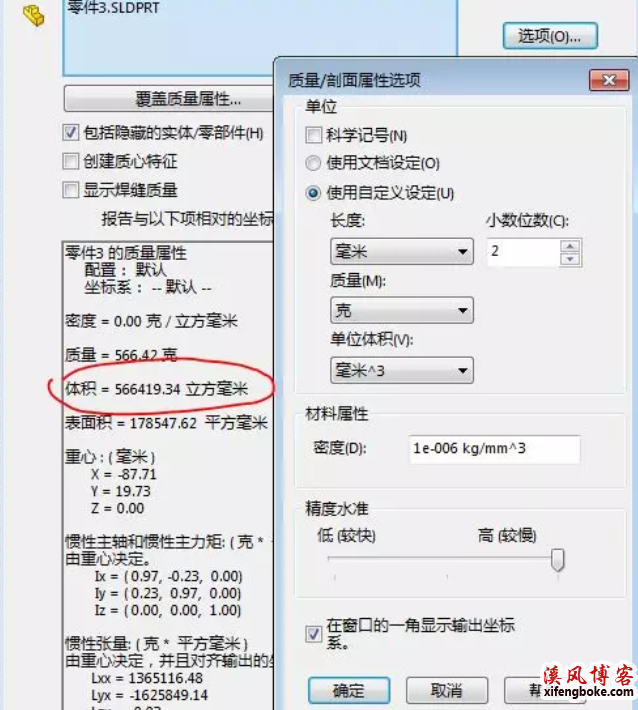












还没有评论,来说两句吧...